Как сделать зеркало в майнкрафт из флага
Зеркало из флага в майнкрафт. Как сделать флаг в майнкрафт
Начиная с версии 1.8 в игре майнкрафт есть флаги, которыми можно добавить в свое строение дополнительное разнообразие. Еще можно, например, отметить на своем флаге такой знаменательный случай, как добытая в аду голова иссушителя. Если вдруг неизвестно, как крафтить флаг, то вот рецепт:
Чтобы его скрафтить, надо шесть шерсти и палку. В игре 16 цветов, которыми можно покрасить шерсть, соответственно доступны 16 разноцветных флагов, готовых для нанесения рисунка.
Рисунок на флаг наносится с помощью красителя - что очень даже логично, но есть еще трафареты, в которые превращаются несколько игровых предметов. Флаг, трафарет и кучка красителя - и у тебя есть рисунок, который недоступен, если использовать просто краситель.
Процесс рисования
- Для этого нужен верстак, флаг, краситель и трафарет, если он нужен.
- Флаг или трафарет могут располагаться где угодно, а вот где будет краситель - имеет решающее значение.
- Трафарет после использования пропадает, оставляя после себя лишь след на полотнище.
Как уже было сказано, рисовать можно любым доступным в игре красителем. Делается все это на верстаке, а по картинке интуитивно вполне понятно, что и как укладывать, чтобы облагородить флаг.
Слои
Всего возможно нанести шесть слоев, из которых и будет состоять общий визуальный эффект. Вот пример из пары-тройки случайных покрасок:
На первом флаге красные треугольник и ромб, поверх которых затраферечена голова крипера.
На втором флаге ромашка с красным красителем, поверх нее лоза с зеленым.
На следующем оборка сверху и снизу, ромб и зачаренное золотое яблоко, опять же, с зеленым красителем.
На последнем флаге оранжевый градиент сверху вниз и голова иссушителя с черным красителем.
Композиция из группы флагов
Этот пункт для строителей, которые привыкли мыслить масштабно. Если накрафтить побольше флагов с разным рисунком, подразумевая их использование на стенах, можно получать дополнительные графические эффекты.
Вот пара примеров:
Репутация
Если ты сделаешь флаг, на который потратишь голову иссушителя, то бывалому игроку это расскажет о том, что ты был в аду, нашел там замок, отбивался от ифритов, уворачивался от Гаста и сражался с иссушителями, пока однажды один из них не дропнул свою голову. Ты конечно ею завладел и умудрился не потерять, пока выбирался в нормальный мир. Как же тебе это все удалось? Скорее всего, на тебе был алмазный сет, зачаренный на все возможные защиты и алмазный зачаренный меч, который убивает за два-три удара. Именно это предположит бывалый игрок. Таким образом, флаг с головой иссушителя будет говорить о том, что скорее всего ты весьма развит и опытен.
Если ты построишь большое и красивое здание, обильно украшенное флагами, это расскажет о том, что ты не только хороший архитектор, но еще и умелый фермер, регулярно стригущий своих овец, которые не сидят голодом.
Для того чтобы сделать самостоятельно флаг, необходимо разобраться что это такое и для чего он нужен в майнкрафте. Простыми словами – это обычный блок, высота которого составляет два блока. Структура нетвердая. Его можно устанавливать различными методами: сверху, сбоку, как пожелаете. Также можете использовать в качестве головного убора, что достаточно удобно и оригинально в майнкрафте.
Обычные и цветные флаги
Такое забавное дополнение доступно с 14w30a версии майнкрафт 1.8. Если же у вас более ранняя версия, то скачать и установить не получится. Чтобы сделать флаг вам понадобятся следующие ингредиенты: одна палка и шесть единиц шерсти. Палку необходимо поместить в центр нижнего вертикального ряда, а три блока шерсти в средний и верхний ряд сетки крафта. Изготовленный флаг будет бесцветным.
Если вы хотите сделать его цветным, то нет ничего сложного, вы сможете использовать шестнадцать красителей. Одно полотно предполагает использование не более шести различных орнаментов и узоров: треугольники, ромбы, квадраты, узкие или широкие полоски, гребешки, рельеф, круги, различные фигурки. Есть возможность разукрасить все эмблемой Веселого Роджера, шестеренкой, а также лицом крипера (больше в статье).
Помимо представленных красителей можно использовать кирпич, лиану, золотое яблочко, костную муку, нивяник. Такие ингредиенты достаточно сложно найти и раздобыть в майнкрафте, но если вы постараетесь и сделаете флаг с их использованием, вы покажете свою индивидуальность, солидность и авторитет. С помощью такого интересного флага вы сможете украсить собственный участок, жилище, или же носить на голове. Если вы путешествуете или просто гуляете, можете отмечать красивые и интересные места при помощи флагов, сделанных собственными руками и трудами.
Как разместить на голове
Для того чтобы разместить на своей голове, необходимо использовать специально разработанную команду. Ее нужно ввести в открывшийся консоль, а именно:
/replaceitem entity @p slot.armor.head minecraft:banner 1 15 {BlockEntityTag:{Base:0,Patterns:[{Pattern:»hh»,Color:1}]}}.
Также существуют специальные модификации, которые способны добавить флаг в игру. Самая популярная программка среди остальных – WorldGuard. Она добавляет множество флагов в майнкрафте, а это дает преимущества и опции, которых не было ранее. Теперь можно прописывать различные команды, а они будут осуществляться, и действовать в вашем виртуальном мире.
Начиная с версии 1.8 в игре майнкрафт есть флаги, которыми можно добавить в свое строение дополнительное разнообразие. Еще можно, например, отметить на своем флаге такой знаменательный случай, как добытая в аду голова иссушителя. Если вдруг неизвестно, как крафтить флаг, то вот рецепт:
Чтобы его скрафтить, надо шесть шерсти и палку. В игре 16 цветов, которыми можно покрасить шерсть, соответственно доступны 16 разноцветных флагов, готовых для нанесения рисунка.
Рисунок на флаг наносится с помощью красителя - что очень даже логично, но е
Как построить новогодний фейерверк
Конец года для меня тяжелый. Все празднуют Новый год, наблюдая за фейерверком в небе, а где я? Корчась под столом. Я просто не могу справиться с шумами: сначала РАЗМЕР, когда фейерверк взлетает в небо, а потом ... в конце концов ... еще нет ... почти ... БАХ! Разве это не напоминает вам некую зеленую мафию?
Довольно невзгод. Мне сказали, что я должен столкнуться со своими страхами, если я когда-нибудь смогу их преодолеть. Так что в этот Новый год я не только собираюсь посмотреть фейерверк в полный рост, но и устрою свой собственный!
Но я делаю это не один - я явно не такой храбрый.Я собрал некоторых игроков Minecraft, которые знают толк в создании грандиозных фейерверков. Они собираются показать нам, как это делается. Мы пройдем через все, от создания фейерверков до настройки часов из красного камня и точного отсчета времени каждого БУМА.
Вам понадобится фейерверк, чтобы устроить фейерверк. Слышал, они очень важны. Итак, что вам нужно сделать в первую очередь, это создать немного. Это довольно просто, но вы можете создавать любые формы и цвета. С чего начать?
Ах да, основы: фейерверк звезд и ракет.Вам нужно знать, как сделать и то, и другое, чтобы создать простой фейерверк в Minecraft. Вот как это сделать.
.Как заполнить области в Minecraft с помощью команды Fill
- Программирование
- Игры
- Minecraft
- Как заполнить области в Minecraft с помощью команды Fill
Адам Кордейро, Эмили Нельсон
Один из самых Обычно используемые команды строительства в Minecraft - это / fill. Вы можете использовать эту команду, чтобы мгновенно разместить множество блоков в определенной области. Чтобы использовать эту команду, выполните следующие действия:
-
Перейдите в угол области, которую хотите заполнить.
Команда «Заливка» воздействует на блоки в прямоугольной области объемом до 32 768 блоков. Выберите любой из 8 углов прямоугольника, который хотите заполнить.
-
Нажмите F3.
На этом шаге отображается информация о текущей игре.
-
Запишите свои координаты.
Часть информации, отображаемой в режиме F3, представляет собой строку с надписью «Блок:», за которой следуют три числа. Эти числа говорят вам, где именно находится ваш персонаж. Координаты X и Z вашего персонажа говорят вам, где вы находитесь на плоскости, параллельной земле, тогда как ваша координата Y сообщает вам ваш рост.Запишите эти числа, потому что вам нужно будет записать их в команду.
-
Переместитесь в противоположный угол области, которую хотите заполнить.
-
Запишите здесь координаты.
В качестве альтернативы можно использовать относительные координаты: тильда (~) в команде указывает, что координата отсчитывается относительно вашего собственного положения. Итак, ~ ~ ~ указывает ваше текущее положение, а ~ ~ -1 ~ указывает блок под вами.
-
Нажмите клавишу «T», чтобы открыть меню чата, и введите / введите [ваши первые координаты] [ваши вторые координаты].
Например, вы можете ввести / заполнить 1123 20 16 1122 30-16.
-
Введите пробел и введите minecraft: (или нажмите Tab в качестве ярлыка).
Каждый блок в этой игре имеет техническое название, например minecraft: stone, minecraft: planks или minecraft: redstone_torch. Первая часть необходима только для целей автозаполнения, как описано в шаге 8.
Если вы уже знаете техническое название блока, не вводите только minecraft: ; введите minecraft: stone или minecraft: planks или другое название, а затем перейдите к шагу 10.Если вы не знаете техническое название блока, придерживайтесь шага 7, как написано, а затем переходите к шагу 8.
-
Нажмите Tab, чтобы увидеть список имен блоков.
Отсюда вы можете найти блок, которым хотите заполнить область. Если вы знаете, что его имя начинается с определенной пары букв, введите эти буквы, а затем нажмите Tab для более узкого поиска. После того, как вы увидите, какой блок вы хотите использовать, введите его после minecraft: .
-
Снова нажмите пробел и введите значение данных блока.
По умолчанию 0 - при выборе другого числа выбирается вариант блока. Например, деревянные доски имеют другой цвет в зависимости от значения данных, которые вы им даете.
Шаги 9 и 10 являются необязательными - однако, если вы завершите Шаг 10, вы должны выполнить и этот.
-
Снова нажмите пробел и введите ключевое слово, указывающее, как обрабатывать блоки, которые уже находятся внутри области заполнения.
Вы можете выбрать одно из пяти различных ключевых слов:
-
replace: С этим ключевым словом, когда вы заполняете целевую область, любой блок, уже находящийся в этой области, заменяется.В качестве альтернативы вы можете ввести , заменить , затем пробел, а затем имя другого блока (см. Шаги 7 и 8). Это делает так, что команда / fill заменяет каждый блок этого типа только в целевой области, а не заполняет всю область.
Обратите внимание, что заменить является ключевым словом по умолчанию. Теперь команда должна выглядеть так: / fill 1123 20 16 1122 30 -16 minecraft: шерсть 1 заменить.
-
destroy: Все существующие блоки в целевой области уничтожаются, как если бы их заминировал игрок.
-
keep: Эта команда не влияет на блоки, уже находящиеся в целевой области (за исключением, конечно, воздуха).
-
hollow: С помощью этой команды только внешний слой целевой области заполняется блоками - все блоки внутри заменяются на воздух.
-
контур: Только внешний слой целевой области заполнен блоками, но блоки внутри остаются такими, какими они были.
-
Не пугайтесь длины этих инструкций - чем больше вы практикуетесь, тем легче (и быстрее) это становится.
Процесс, описанный в предыдущем списке шагов, работает лучше всего, когда вы не совсем знаете размер области, которую хотите заполнить. Но если вы хотите заполнить область размером, например, 10x10x20, есть более быстрый способ сделать это:
-
Перейдите в угол области, которую хотите заполнить.
Эта часть похожа на другой метод, но используется для другой цели.
-
Нажмите F3.
В дополнение к открытию меню, кнопка F3 изменяет перекрестие в центре экрана на символ, состоящий из красного сегмента, зеленого сегмента и синего сегмента, где зеленый - направление Y, красный - направление X , а синий - направление Z.Эти сегменты указывают в положительном направлении x, y и z соответственно.
-
Используйте перекрестие, чтобы определить относительные координаты противоположного угла.
Например, если номера перекрестия равны ~ 100 ~ -5 ~ 2, противоположный угол составляет 100 блоков в направлении X, -5 блоков в направлении Y и 2 блока в направлении Z.
-
Откройте меню чата и введите / заполните ~ ~ ~ [относительные координаты].
Например, чтобы создать платформу длиной 100 блоков и шириной 100 блоков, где один угол находится там, где вы находитесь, а противоположный угол находится на уровне 99 ~ ~ 99, введите / fill ~ ~ ~ ~ 99 ~ ~ 99.
-
Завершите процесс как обычно (см. Шаги 7–10 в предыдущем списке шагов).
Об авторе книги
Адам Кордейро - ученик средней онлайн-школы Стэнфордского университета, увлекающийся математикой, играми и программированием. Играет в Minecraft с первых дней альфа-версии. Эмили Нельсон пишет рассказы и работала техническим редактором Gamestar Mechanic For Dummies.
.Как построить скрытые двери
Допустим, вы отлично провели день, занимаясь приключениями в Minecraft, и добыли себе несколько блестящих изумрудов. Повезло тебе! Куда вы их складываете? В луже лавы? Э, пожалуйста, не пытайся.
Если вы не хотите, чтобы ваши сокровища украли, попробуйте положить их за скрытую дверь . Я не говорю о грязной стене, которую нужно каждый раз пробивать и восстанавливать. Нет, это 2019 год, друзья мои, а не 2009 год.Мы можем сделать намного лучше, чем запачкать костяшки пальцев, когда хотим получить доступ к нашим ценностям!
Но сначала, если вы новичок в иллюзорном мире предотвращения краж, стоит начать с основ. Мы рассмотрим пять различных методов создания скрытых дверей в Minecraft, сложность которых возрастает каждый раз, начиная с новичка и заканчивая фокусником. Просто убедитесь, что, пока вы читаете это, через ваше плечо не заглядывают мошенники. ЭТО СОВЕРШЕННО СЕКРЕТНО.
НАЧИНАЮЩИЙ
Мы начинаем наше путешествие в мир сокрытия с простого вопроса.Что вы видите на изображении ниже?
.Как делать отличные рендеры
С помощью этих простых шагов вы получите что-то вроде этого (щелкните эту ссылку, чтобы перейти на Sketchfab.com и посмотреть!)
Это особняк с карты 10-летия Minecraft. Представьте, что у вас есть любимая сборка и вы хотите поделиться ею со всем миром? Теперь вы можете! Это не идеально, но работает. И вы можете настроить параметры SketchFab, чтобы отмечать области, если хотите, чтобы люди восхищались вашей работой. Mineways автоматически помечает загрузки, чтобы вы могли видеть, что сделали другие.
трудный путь: коренастый
Если вам нужна более высокая точность рендеринга, включая источники света, тогда вам нужно использовать Chunky, программу настолько широкую и глубокую, что это может быть овраг. Итак, давайте рассмотрим Chunky.
Chunky уже рассматривался здесь ранее, но мы никогда не объясняли, как его использовать. Это требует проб и ошибок, хорошего ПК и много времени. Вы можете приготовить замысловатый обед из пяти блюд и съесть его в роскошном темпе, пока открывается вид, но если вы сохраните простоту, это может пойти намного быстрее!
Убедитесь, что у вас установлена 64-битная Java, затем возьмите Chunky Launcher (не установщик) и загрузите его.Теперь откройте дополнительные параметры и измените сервер загрузки на http://chunkyupdate2.llbit.se/ и убедитесь, что установлен флажок «Загрузить снимки». Если у вас много оперативной памяти, ползунок «Ограничение памяти» можно перетащить на большее число. После этого вы получите последнюю версию программы, когда нажмете «Обновить».
В настоящее время он полностью работает только с Minecraft Java 1.13, но мы делаем это таким образом, чтобы в некоторой степени защитить вашу настройку от будущего. Это версия, на которой разработчик сосредоточен в будущем.Попытка загрузить более раннюю сборку, которую вы не оптимизировали, или более позднюю сборку вызовет проблемы, поэтому просто придерживайтесь версии 1.13 и выполняйте загрузку.
Первое, что вам нужно сделать, это переименовать сцену из «По умолчанию» в что-нибудь подходящее для вашего мира. Если вы этого не сделаете, вы можете потерять все свое прекрасное искусство, поскольку программа будет перезаписывать его при каждом новом сеансе рендеринга.
Все, о чем вам нужно позаботиться, - это верхний правый угол, где написано «Изменить мир». Направьте это на свои сейвы. Я выбрал Cube Block от XxRexRaptorxX.Он достаточно мал для быстрой визуализации, но выглядит потрясающе. Вот как это сделать:
.




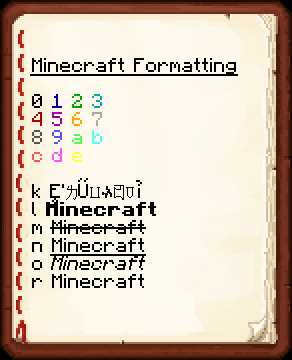
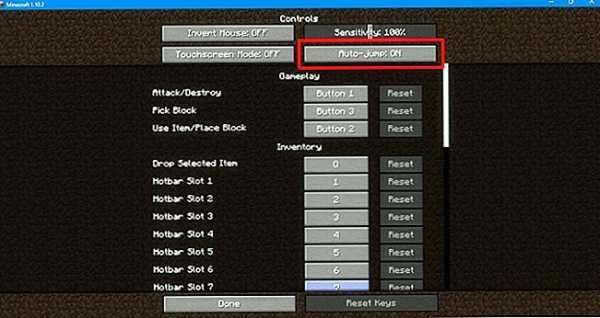
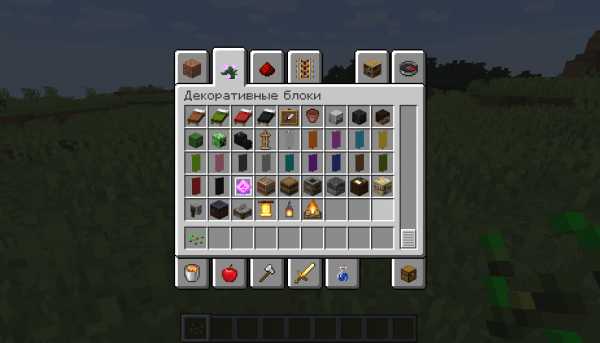




![[Furniture] Майнкрафт 1.10.2 мод на мебель. + 1.11.2! jooak-aofei1](https://minecraft247.ru/wp-content/uploads/2016/12/JOOAk-AOfEI1-70x70.jpg)